Как да използвате режима "Не безпокойте" на Samsung
Android Функция Не безпокойте е удобен начин да отложите всички или повечето си известия. Независимо дали имате нужда от почивка, за да свършите малко работа, трябва да се махнете от екрана или да заспите, режимът „Не безпокойте“ може да ви държи фокусирани.
Режимът "Не безпокойте" на Samsung на телефони Galaxy работи малко по-различно от сток Android. Функцията е лесна за активиране и деактивиране и има няколко настройки можете да персонализирате. Ето как да използвате „Не безпокойте“ на Samsung.
Тези инструкции важат за смартфони Samsung Galaxy, работещи с Android 9.0 Pie, 8.0 Oreo и 7.0 Nougat.
Как да активирате и деактивирате Do Not Disturb на Samsung
Както при стандартните смартфони с Android, режимът „Не безпокойте“ на Samsung е лесно достъпен чрез „Настройки“ и „Бързи настройки“.
-
Плъзнете два пъти надолу от горната част на екрана, за да стигнете до бързи настройки. (Плъзгането надолу веднъж показва всички известия, които може да имате.)
Ако не виждате иконата „Не безпокойте“, плъзнете наляво, за да стигнете до втория екран.
Докоснете Не безпокой икона, за да го включите.
-
Дълго натискане Не безпокой за да стигнете до настройките му.
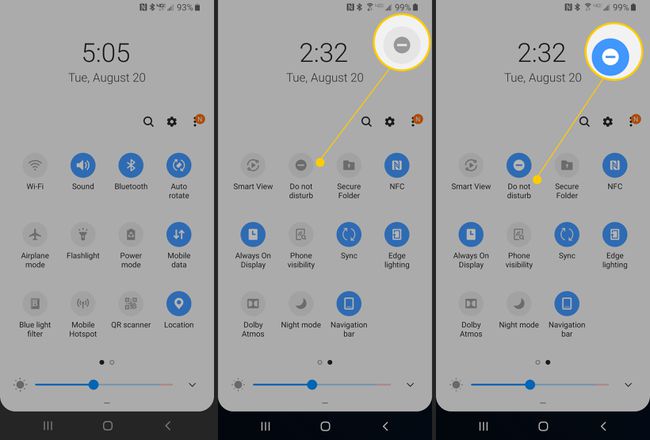
Следвайте стъпките по-горе и докоснете Не безпокой икона, за да го изключите.
Алтернативен начин за достъп до режим „Не безпокойте“.
Като алтернатива отидете на Настройки > Известия > Не безпокой.
-
Докоснете Включете сега за да го включите. Докоснете отново, за да го изключите.
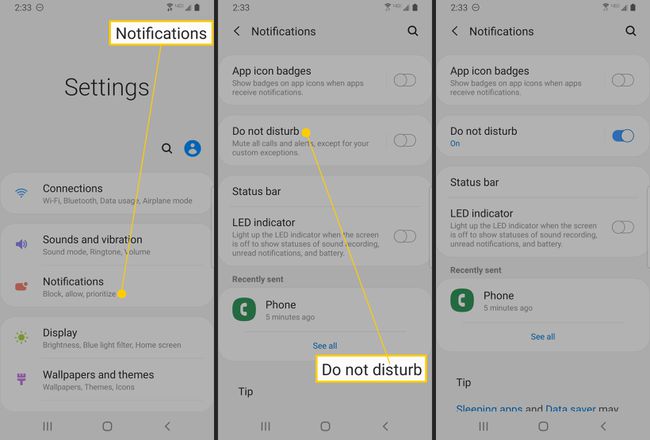
Настройките за режим „Не безпокойте“ на Samsung
Настройките за режим „Не безпокойте“ на смартфоните на Samsung Galaxy са малко по-различни от стандартния Android, но в повечето случаи постигат същите неща.
На страницата с настройки за режим „Не безпокойте“ има четири опции: Включване сега, Включване по график, Разрешаване на изключения и Скриване на известия. Включване сега е превключвател, с който можете да активирате или деактивирате режима „Не безпокойте“.
- Включете по график: С това можете да зададете часовете и дните от седмицата, когато искате да се включва и изключва автоматично.
- Разрешете изключения: Можете да изберете кои звуци и известия искате да пропускате дори в режим DND.
- Скриване на известия: Можете да скриете всички известия с натискане на превключвател или да настроите няколко детайлни настройки.
Как да управлявате настройките за режим "Не безпокойте".
Отидете на Настройки > Известия > Не безпокой.
Докоснете Включете по график.
Включете превключвателя.
-
Изберете дните и часовете, които искате да включите и изключите „Не безпокойте“.

Някои приложения са поискали достъп до настройката Не безпокойте при инсталиране, която отменя предпочитанията ви за график. В този случай приложението може да задейства DND въз основа на вашата активност, например ако установи, че шофирате. Ако не искате приложение да прави промени в „Не безпокойте“, отидете на Настройки > Звуци и вибрации > Не безпокой > Правила за приложението за да промените тези настройки.
Върнете се към настройките на „Не безпокойте“; след това докоснете Разрешете изключения.
-
Изберете какво искате да разрешите, докато е включен режим „Не безпокойте“, включително звуци, обаждания, съобщения, събития, задачи и напомняния.
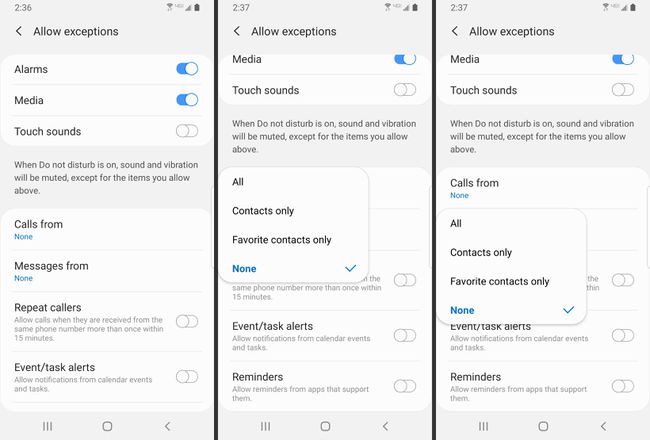
Можете да разрешите звуци, включително аларми, мултимедия и звуци при докосване. За повиквания и съобщения можете да пропускате комуникации от Всички, Само Контакти, Само любими контакти или Никой. Можете също да разрешите повтарящи се повикващи.
Върнете се към настройките на „Не безпокойте“; след това докоснете Скриване на известия.
-
Изберете кои известия искате да скриете, докато сте в режим Не безпокойте.
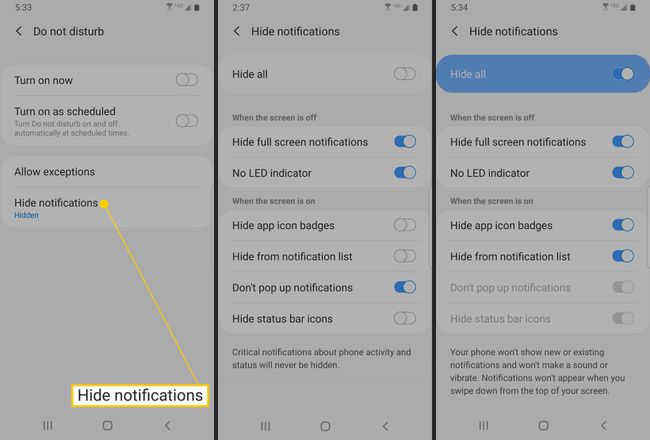
Можете да зададете поведението, когато екранът ви е изключен, като скриете известията на цял екран и изключите LED индикатора. Когато екранът ви е включен, можете да изберете да скриете значките с икони на приложения от известия, да скриете иконите на лентата на състоянието, да скриете списъка с известия и да блокирате изскачащи известия.
